Διόρθωση σφάλματος χρονικού ορίου χρόνου σκουριάς Steam
Σε αυτό το άρθρο, θα προσπαθήσουμε να επιλύσουμε το σφάλμα "Χρονικό όριο εξουσιοδότησης Steam" που αντιμετωπίζουν οι παίκτες του Rust κατά το άνοιγμα του παιχνιδιού ή στο παιχνίδι.
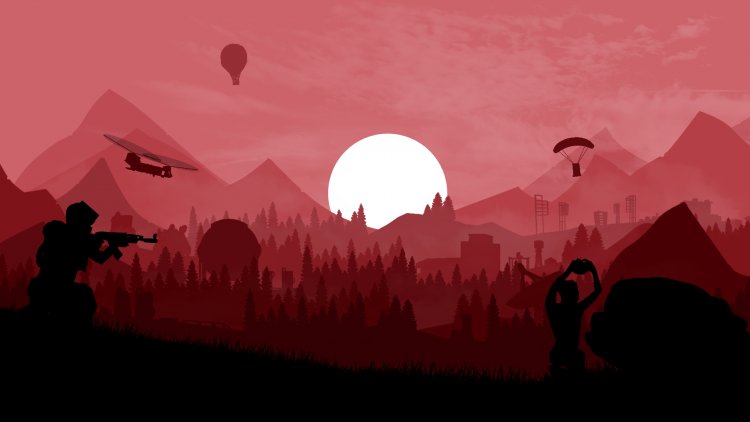
Το "Χρονικό όριο εξουσιοδότησης Steam" που συναντούν οι παίκτες του Rust κατά το άνοιγμα του παιχνιδιού ή στο παιχνίδι περιορίζει την απόλαυση του παιχνιδιού εμποδίζοντας τους παίκτες να έχουν πρόσβαση στο παιχνίδι. Εάν αντιμετωπίζετε ένα τέτοιο σφάλμα, μπορείτε να λύσετε το πρόβλημα ακολουθώντας τα παρακάτω βήματα.
Τι είναι το Rust Steam Timeout Error;
Παρατηρήσαμε ότι οι χρήστες του Rust λαμβάνουν ένα μήνυμα λάθους που λέει steam ή timeout αφού αποβληθούν από το παιχνίδι. Αυτό το πρόβλημα παρουσιάζεται μόνο σε υπολογιστές όπου ξεκινήσατε το παιχνίδι μέσω του steam. Αυτό το σφάλμα μπορεί να ενεργοποιηθεί για πολλούς λόγους, όπως ο υποκείμενος διακομιστής. Για αυτό, θα προσπαθήσουμε να το λύσουμε μιλώντας για μερικές προτάσεις.
Πώς να διορθώσετε το σφάλμα χρόνου λήξης Rust Steam
Για να λύσουμε αυτό το σφάλμα που αντιμετωπίσαμε, θα προσπαθήσουμε να το λύσουμε λέγοντάς σας μερικές προτάσεις.
1-) Ελέγξτε τους διακομιστές
Εάν υπάρχει πρόβλημα με το Steam, φροντίστε να ελέγξετε την κατάσταση του διακομιστή steam για να βεβαιωθείτε ότι δεν υπάρχουν συνδέσεις διακομιστή ή διακοπές εκείνη τη στιγμή. Μπορούμε να ελέγξουμε την κατάσταση του διακομιστή με τη βοήθεια του DownDetector.
2-) Ελέγξτε τη σύνδεσή σας
Εάν συνδέεστε μέσω Wi-Fi, πρέπει να βεβαιωθείτε ότι η ισχύς του σήματος Wi-Fi δεν είναι χαμηλή. Εάν η ισχύς του σήματος είναι χαμηλή, είναι πιθανό να αντιμετωπίσετε τέτοια προβλήματα. Για αυτό, μπορείτε να αυξήσετε την ισχύ του σήματος σας με τη βοήθεια ενός δρομολογητή Wi-Fi ή να τον πλησιάσετε. Μπορείτε να συνδεθείτε με ένα καλώδιο ethernet για να διατηρήσετε τη σύνδεσή σας ισχυρότερη.
3-) Έξοδος από το πρόγραμμα Steam Beta
Εάν έχετε εγγραφεί στο πρόγραμμα steam beta, ενδέχεται να αντιμετωπίσετε τέτοια προβλήματα. Για αυτό, μπορούμε να φτάσουμε στη λύση του προβλήματος βγαίνοντας από το πρόγραμμα Steam Beta.
- Ανοίξτε το πρόγραμμα Steam.
- Κάντε κλικ στην επιλογή που λέει Steam πάνω αριστερά.
- Κάντε κλικ στις Ρυθμίσεις από τις αναπτυσσόμενες επιλογές.
- Κάντε κλικ στο "Λογαριασμός" στο μενού στα αριστερά.
- Στην οθόνη που εμφανίζεται, πηγαίνετε στο σημείο που λέει "Συμμετοχή Beta" και κάντε κλικ στο κουμπί "Αλλαγή".
- Στην οθόνη που εμφανίζεται, επιλέξτε "ΚΑΝΕΝΑ - Να μην συμμετέχετε σε προγράμματα beta" όπου λέει "Beta Participation" και πατήστε το κουμπί ΟΚ.
4-) Επαλήθευση της ακεραιότητας του αρχείου
Θα επαληθεύσουμε την ακεραιότητα του αρχείου του παιχνιδιού και θα διασφαλίσουμε τη σάρωση και τη λήψη τυχόν αρχείων που λείπουν ή είναι ελαττωματικά. Για αυτό;
- Ανοίξτε το πρόγραμμα Steam.
- Ανοίξτε το μενού της βιβλιοθήκης.
- Ανοίξτε την καρτέλα Ιδιότητες κάνοντας δεξί κλικ στο παιχνίδι Rust στα αριστερά.
- Ανοίξτε το μενού Τοπικά αρχεία στην αριστερή πλευρά της οθόνης που ανοίγει.
- Κάντε κλικ στο κουμπί Επαλήθευση ακεραιότητας αρχείων παιχνιδιού στο μενού Τοπικά αρχεία που συναντήσαμε.
Μετά από αυτή τη διαδικασία, η λήψη θα πραγματοποιηθεί σαρώνοντας τα κατεστραμμένα αρχεία του παιχνιδιού. Αφού ολοκληρωθεί η διαδικασία, προσπαθήστε να ανοίξετε ξανά το παιχνίδι.
5-) Κλείστε και ανοίξτε το πρόγραμμα Steam
Δοκιμάστε να ανοίξετε ξανά κλείνοντας το πρόγραμμα Steam ή αποσυνδεθείτε από τον λογαριασμό σας στο Steam. Αυτό θα σας επιτρέψει να αντλήσετε τις πληροφορίες στον λογαριασμό σας και να σας επιτρέψει να εκτελέσετε το παιχνίδι ομαλά. Όταν κλείνετε το πρόγραμμα Steam, σας συνιστούμε να το κλείσετε με τη βοήθεια ενός διαχειριστή εργασιών για να το κλείσετε εντελώς. Αφού αποσυνδεθείτε από τον λογαριασμό σας στο Steam και συνδεθείτε ξανά, μπορείτε να δοκιμάσετε να εκτελέσετε το παιχνίδι Rust μεταβαίνοντας στο μενού My Steam Libraries.
6-) Εκκαθαρίστε την προσωρινή μνήμη λήψης Steam
Η εμφάνιση διαφόρων σφαλμάτων στην προσωρινή μνήμη λήψης Steam μπορεί να οδηγήσει σε σφάλματα διακομιστή. Για αυτό, μπορούμε να επιλύσουμε αυτό το πρόβλημα εκκαθαρίζοντας την προσωρινή μνήμη λήψης steam.
- Ανοίξτε το πρόγραμμα Steam.
- Κάντε κλικ στην επιλογή που λέει Steam πάνω αριστερά.
- Κάντε κλικ στις Ρυθμίσεις από τις αναπτυσσόμενες επιλογές.
- Κάντε κλικ στο "Λήψεις" στο αριστερό μενού.
- Κάντε κλικ στο κουμπί "Εκκαθάριση προσωρινής μνήμης λήψης" στο κάτω μέρος του αναπτυσσόμενου μενού.
Μετά από αυτή τη διαδικασία, η προσωρινή μνήμη λήψης steam θα διαγραφεί. Αφού ολοκληρωθεί με επιτυχία η διαδικασία, ανοίξτε το παιχνίδι Rust και ελέγξτε αν το πρόβλημα εξακολουθεί να υφίσταται.
7-) Επισκευή Steam Client Service
Προβλήματα στην υπηρεσία πελάτη Steam μπορεί να οδηγήσουν σε διάφορα σφάλματα. Για αυτό, μπορούμε να διορθώσουμε το πρόβλημα επισκευάζοντας την υπηρεσία Steam Client.
- Εκτελέστε ως διαχειριστής πληκτρολογώντας cmd στην οθόνη έναρξης αναζήτησης.
- Στη γραμμή εντολών που ανοίγει, πληκτρολογήστε "C:\Program Files (x86)\Steam\binSteamService.exe /repair", για παράδειγμα, εάν ο φάκελος Steam σας βρίσκεται στο δίσκο "C:\" και πατήστε enter.
Μετά την επιτυχή ολοκλήρωση της διαδικασίας, ελέγξτε εάν το πρόβλημα παραμένει μπαίνοντας στο παιχνίδι Rust.
8-) Εκκαθάριση προσωρινής μνήμης DNS
Εάν καμία από τις παραπάνω προτάσεις δεν λειτούργησε, μπορούμε να λύσουμε το πρόβλημα εκκαθαρίζοντας την προσωρινή μνήμη dns. Για αυτό;
- Πληκτρολογήστε cmd στην οθόνη έναρξης αναζήτησης και εκτελέστε το ως διαχειριστής.
- Πληκτρολογήστε την εντολή ipconfig /flushdns στην οθόνη της γραμμής εντολών και πατήστε enter.
- Μετά από αυτή τη διαδικασία, θα δείξει ότι η προσωρινή μνήμη dns έχει εκκαθαριστεί με επιτυχία.
- Στη συνέχεια, πληκτρολογήστε ξανά την εντολή netsh winsock reset στην οθόνη της γραμμής εντολών και πατήστε enter.
Μετά από αυτή τη διαδικασία, επανεκκινήστε τον υπολογιστή και εκτελέστε το παιχνίδι Rust. Εάν το πρόβλημα παραμένει, ας προχωρήσουμε σε άλλη πρόταση.
9-) Απενεργοποιήστε και ενεργοποιήστε το μόντεμ σας
Απενεργοποιήστε το μόντεμ σας, περιμένετε 20 δευτερόλεπτα και ενεργοποιήστε το ξανά. Κατά τη διάρκεια αυτής της διαδικασίας, η διεύθυνση IP σας θα αλλάξει και θα αποτρέψει διάφορα προβλήματα δικτύου. Εάν το πρόβλημα παραμένει, ας προχωρήσουμε σε άλλη πρόταση.
10-) Καταχωρίστε έναν άλλο διακομιστή DNS
Εάν δεν έχει συμβεί καμία από τις παραπάνω διαδικασίες, ας αποθηκεύσουμε έναν άλλο διακομιστή DNS στον υπολογιστή μας.
- Ανοίξτε τον Πίνακα Ελέγχου.
- Επιλέξτε Δίκτυο και Διαδίκτυο.
- Στην οθόνη που ανοίγει, ανοίξτε το Κέντρο δικτύου και κοινής χρήσης.
- Κάντε κλικ στην επιλογή "Αλλαγή ρυθμίσεων προσαρμογέα" στα αριστερά.
- Ανοίξτε το μενού Ιδιότητες κάνοντας δεξί κλικ στον Τύπο σύνδεσής σας.
- Κάντε διπλό κλικ στο Πρωτόκολλο Internet Έκδοση 4 (TCP /IPv4).
- Ας εφαρμόσουμε τις ρυθμίσεις πληκτρολογώντας τον διακομιστή DNS της Google που θα δώσουμε παρακάτω.
- Προτιμώμενος διακομιστής DNS: 8.8.8.8
- Άλλος διακομιστής DNS: 8.8.4.4
- Στη συνέχεια, κάντε κλικ στην επιλογή "Επαλήθευση ρυθμίσεων κατά την έξοδο" και πατήστε το κουμπί ΟΚ και εφαρμόστε τις ενέργειες.
Μετά από αυτή τη διαδικασία, επανεκκινήστε τον υπολογιστή και εκτελέστε το παιχνίδι Rust.
![Πώς να διορθώσετε το σφάλμα διακομιστή YouTube [400];](https://www.hatauzmani.com/uploads/images/202403/image_380x226_65f1745c66570.jpg)
















